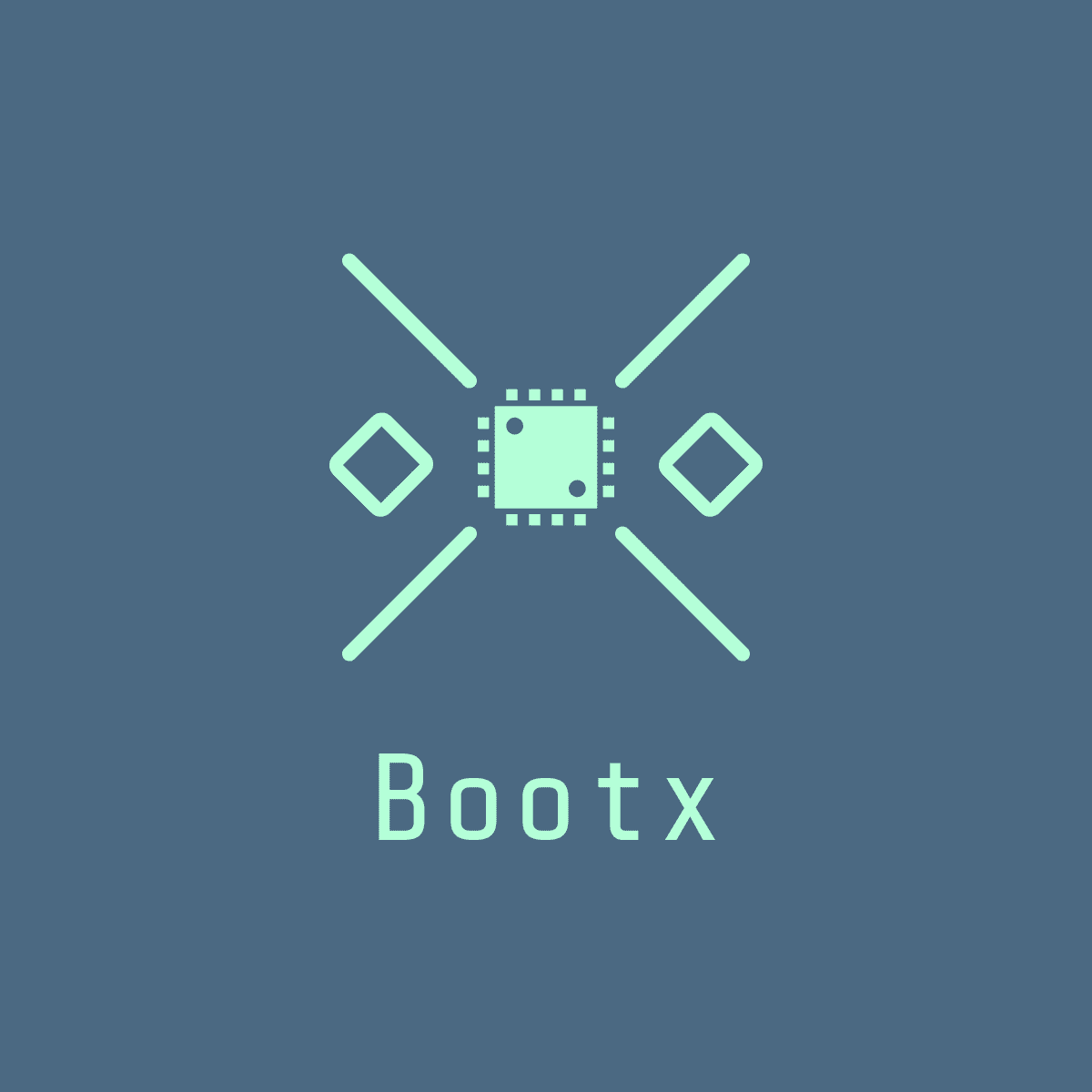Appearance
项目启动 ¶
后端启动 ¶
WARNING
运行时会有RabbitMQ和MongoDB相关的报错,是因为我们以最简方式运行的系统,没有配置它们的连接地址,但是不影响项目的正常使用,后面可以根据实际的情况, 补上这些配置,或把这些用不到的功能做删减。
环境准备(最低依赖) ¶
| 环境 | 版本 | 备注 |
|---|---|---|
| JDK | 8/11 | 基于8编写,11运行正常 |
| MySQL | 5.7.8 + | 未对MySQL8进行测试,需要设置为大小写不敏感 |
| Redis | 3.0+/5.0+ | 3.x版本会导致一些依赖高级特性的功能无法使用 |
启动过程 ¶
git clone https://gitee.com/bootx/bootx-platform.git克隆后端代码到本地,然后使用IDEA打开,等待下载项目中Maven的依赖在提前准备的
MySQL服务上创建稍后将要使用的空白库,项目默认配置的库名称为bootx-platform打开刚下载项目里
bootx-start模块下的application-dev.yml文件,将里面的MySQL和Redis替换成我们预先准备好的连接地址初始化数据库,有下列两种方式进行初始化:
- 手动导入数据库脚本,项目
_config/sql文件夹找到数据库sql文件bootx-platform.sql,然后执行导入到刚才准备的数据库中, 同时将application-dev.yml配置文件文件中的spring.flyway.enabled的配置设置为false - 无需手动导入数据库脚本,项目启动时会自动初始化数据库,只需要检查
spring.flyway.enabled选项是否为true
- 手动导入数据库脚本,项目
运行项目里
bootx-start模块下cn.bootx.start.BootxApplication启动类,启动系统,执行完成后,会显示下面的界面,说明启动成功
shell
2022-12-25 21:07:40596| INFO [] main - cn.bootx.start.BootxApplication|
----------------------------------------------------------
应用 'bootx-platform' 运行成功!
Swagger文档: http://ip:9999/doc.html
----------------------------------------------------------运行时控制台会有至少两次异常抛出,分别是
RabbitMQ和MongoDB相关的报错,但不影响系统的运行
shell
2022-12-25 21:07:23255| INFO [] cluster-ClusterId{value='63a84b09e012927f87783735', description='null'}-127.0.0.1:27017 - org.mongodb.driver.cluster| Exception in monitor thread while connecting to server 127.0.0.1:27017
com.mongodb.MongoSocketOpenException: Exception opening socket
...
Caused by: java.net.ConnectException: Connection refused: connect
...
2022-12-25 21:07:43890| WARN [] RMI TCP Connection(3)-192.168.196.167 - o.s.b.a.amqp.RabbitHealthIndicator| Rabbit health check failed
org.springframework.amqp.AmqpConnectException: java.net.ConnectException: Connection refused: connect
...
Caused by: java.net.ConnectException: Connection refused: connect
...前端启动 ¶
环境准备 ¶
| 环境 | 版本 | 备注 |
|---|---|---|
| Node | 16+ | 推荐使用16或者18 |
| pnpm | 7.27+ | 包管理工具(默认使用) |
| yarn | v1.22+ | 包管理工具 |
启动过程 ¶
受限于
vben admin脚手架,首次打开速度会比较缓慢,大约需要35-100秒,并不是系统卡死了
- 执行
git clone https://gitee.com/bootx/bootx-platform-vue3.git命令, 克隆前端代码到本地,然后使用Webstorm或者VS Code打开 - 执行
pnpm install命令安装依赖 - 打开
.env.development文件,修改运行时请求的地址为实际运行后端的地址(VITE_PROXY配置项中/api对应的后端地址)properties# 是否打开mock VITE_USE_MOCK=true # 发布路径 VITE_PUBLIC_PATH=/ # 跨域代理,您可以配置多个 ,请注意,没有换行符 VITE_PROXY=[["/api","http://localhost:9999"],["/upload","http://localhost:9999/file/upload"]] # 控制台不输出console VITE_DROP_CONSOLE=false # 接口地址 VITE_GLOB_API_URL=/api # 文件上传地址 VITE_GLOB_UPLOAD_URL=/upload # 接口前缀 VITE_GLOB_API_URL_PREFIX= - 执行
pnpm run dev命令启动项目,默认的端口为3100,启动成功后控制台会打印出访问的地址
shell
VITE v4.5.1 ready in 8797 ms
➜ Local: https://localhost:3100/ 13:56:35
➜ Network: https://192.168.1.12:3100/ 13:56:35
➜ Network: https://192.168.196.167:3100/ 13:56:35
➜ press h to show help 13:56:35- 点击访问地址打开页面,默认账号密码为 bootx/123456